http://tikitak.narod.ru ---- Главная страница сайта
Шаг 79 - Тренировка приложение PR4
Создаем проект
Запускайте VC и MFC AppWizard. Давайте имя ему PR4. Выбирите Multiple Document и сразу жмите FINISH. Переходите на вкладку Resource выделяйте Dialog, жмите правую кнопку мыши и выбирайте Insert, в появившимся диалоговом окне выбирите Dialog. Нажимайте New. У вас должен добавиться ресурс IDD_DIALOG1. Пусть он такой и будет.
Выберите диалог мышкой и запустите ClassWizard у Вас должно появиться диалоговое окно Adding Class. На вопрос Create Net Class скажите OK. Теперь новое диалоговое окно попросит у Вас имя класса. Давайте дадим CTestDialog и подтвердим клавишей OK. Посмотрите, что видно в ClassView. Там появился новый класс.
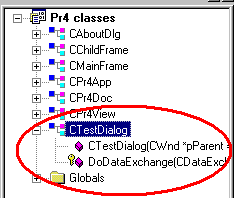
Перейдите на вкладку FileView там добавлено два файла.
Source Files
TestDialog.cpp
Header Files
TestDialog.h
Давайте добавим обработку нажатия клавиши мышки для Вида. Выделите CPr4View и правой кнопкой Add Windows Message Handle на событие ON_LBUTTONDOWN. В файл где находится обработка этого события Pr4View.cpp необходимо включить файл описания класса диалога.
......
#include "Pr4View.h"
#include "TestDialog.h"
#ifdef _DEBUG
......
А в самой функции реакции на нажатия экзепляр класса диалогового окна и функцию запуска.
void CPr4View::OnLButtonDown(UINT nFlags, CPoint point)
{
CTestDialog cdialog;
cdialog.DoModal();
CView::OnLButtonDown(nFlags, point);
}
Можно запускать и тестировать результат примерно как показанно ниже.
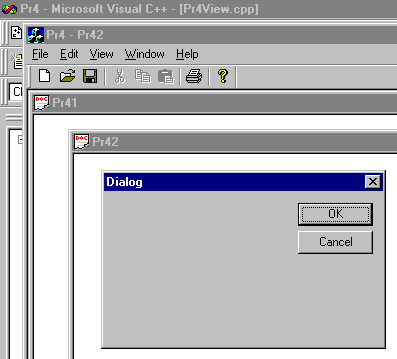
Загрузить проект | Предыдущий Шаг | Следующий Шаг | Оглавление
By Artem.
Используются технологии uCoz |